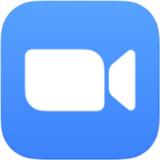ZOOM Cloud Meetingsの会議中に電話がかかってきたらどうなるのかを紹介します。
iPhoneとAndroidスマホで動作が違いますので順番に解説していきます。
LINEをもっと便利に!
LINEの意外と知らない便利機能や隠しワザ【2025年最新版】
Zoom中に電話がかかってきたらどうなる?
iPhoneの場合
Androidユーザーの方はスキップしてください。
Zoomの会議中に電話がかかってくると以下のような着信画面が表示されて、この瞬間にカメラ(ビデオ)は自動的に停止されます。ただし応答するまではマイクはミュートになりません(着信音やバイブの振動音はマイクに乗ります)。Zoomへの参加状態は維持され退出にはなりません。
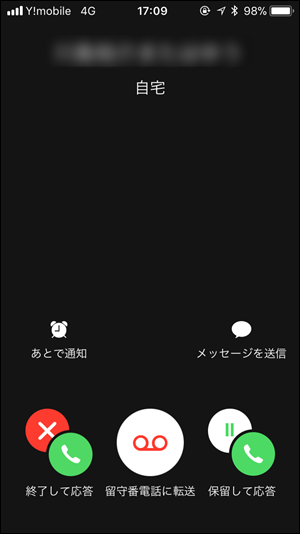
①「終了して応答」を選択した場合
「終了して応答」を選択すると以下のようになります。
- 電話に応答して通話開始
- Zoomからは自動的に退出になる(退出なのでマイクもビデオも停止)
- 電話を切断してもZoomからは退出したまま
②「保留して応答」を選択した場合
「保留して応答」を選択すると以下のようになります。
- 電話に応答して通話開始
- Zoom側はカメラ停止・マイクがミュート状態で参加が維持される
- 電話を切断したらZoom側のカメラ停止・ミュートが自動的に解除され会議続行
③「留守番電話に転送」を選択
- 電話の留守電機能が作動する
- Zoomのカメラ停止が解除され会議が続行される
電話に応答したら念のためZoomの画面を確認したほうがいいです
電話に応答した瞬間にZoom側は自動的にミュート・ビデオ停止になりますが、念のためZoomの画面に切り替えて本当にミュート・ビデオ停止になっているか確認したほうがいいです。もし不安でしたら会議から退出するのもアリです。

Androidの場合
Androidの場合は着信の通知が表示され、この瞬間にZoom側のマイク・カメラが停止されます。Zoomへの参加状態は維持され退出にはなりません。
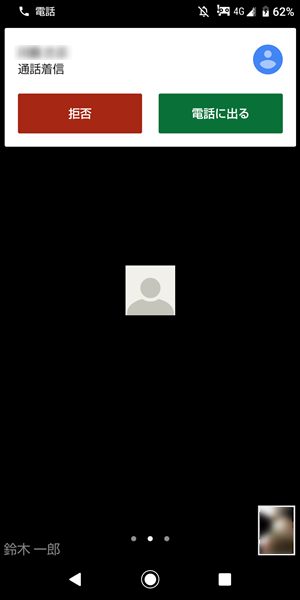
①「拒否」を選択した場合
「拒否」を選択すると以下のようになります。
- 電話が切断される
- Zoomのビデオ・マイクのミュートが自動的に解除され会議続行
②「電話に出る」を選択した場合
「電話に出る」を選択すると以下のようになります。
- 電話に応答して通話開始
- Zoom側はカメラ停止・マイクがミュート状態で参加が維持される
- 電話を切断したらZoom側のカメラ停止・ミュートが自動的に解除され会議続行
こちらの記事もどうぞ